ກະວີ:
Joan Hall
ວັນທີຂອງການສ້າງ:
1 ກຸມພາ 2021
ວັນທີປັບປຸງ:
1 ເດືອນກໍລະກົດ 2024
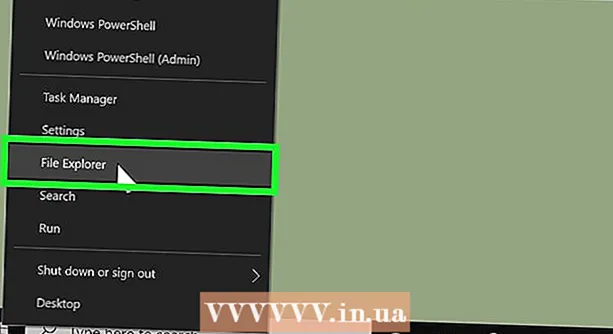
ເນື້ອຫາ
- ວິທີທີ່ 2 ຈາກທັງ:ົດ 3: ການດາວໂຫຼດຟອນໃNew່ຢູ່ໃນ Mac
- ວິທີທີ່ 3 ຈາກທັງ:ົດ 3: ການດາວໂຫຼດຟອນໃNew່ຢູ່ໃນ Windows
- ຄໍາແນະນໍາ
 2 ຄລິກໃສ່ ຊອກຫາເພີ່ມເຕີມ ໃນແຜງສັນຍາລັກ. ຖ້າແຜງບໍ່ເຄື່ອນໄຫວ, ຄລິກ m Cmd+ທ (Mac) ຫຼື Ctrl+ທ (Windows) ເພື່ອເປີດມັນ. ປຸ່ມຊອກຫາເພີ່ມເຕີມຢູ່ລຸ່ມເມນູການເລືອກຕົວ ໜັງ ສື.
2 ຄລິກໃສ່ ຊອກຫາເພີ່ມເຕີມ ໃນແຜງສັນຍາລັກ. ຖ້າແຜງບໍ່ເຄື່ອນໄຫວ, ຄລິກ m Cmd+ທ (Mac) ຫຼື Ctrl+ທ (Windows) ເພື່ອເປີດມັນ. ປຸ່ມຊອກຫາເພີ່ມເຕີມຢູ່ລຸ່ມເມນູການເລືອກຕົວ ໜັງ ສື.  3 ຊອກຫາລາຍຊື່ຕົວອັກສອນ. ຕົວອັກສອນທັງfromົດຈາກລາຍການແມ່ນສາມາດດາວໂລດໄດ້ໂດຍບໍ່ເສຍຄ່າ. ວາງເມົ້າຂອງເຈົ້າໃສ່ຊື່ຕົວອັກສອນເພື່ອເບິ່ງຕົວ ໜັງ ສືໃນເວລາຈິງ.
3 ຊອກຫາລາຍຊື່ຕົວອັກສອນ. ຕົວອັກສອນທັງfromົດຈາກລາຍການແມ່ນສາມາດດາວໂລດໄດ້ໂດຍບໍ່ເສຍຄ່າ. ວາງເມົ້າຂອງເຈົ້າໃສ່ຊື່ຕົວອັກສອນເພື່ອເບິ່ງຕົວ ໜັງ ສືໃນເວລາຈິງ.  4 ໃຫ້ຄລິກໃສ່ປຸ່ມ Activate ຖັດຈາກຕົວອັກສອນ. ຢູ່ເບື້ອງຂວາຂອງແຕ່ລະຕົວອັກສອນແມ່ນໄອຄອນເມຄ. ຖ້າມີໄອຄອນເມຄທີ່ມີລູກສອນຊີ້ລົງມາຂ້າງຕົວອັກສອນ, ສະນັ້ນຕົວອັກສອນຍັງບໍ່ໄດ້ຖືກຕິດຕັ້ງເທື່ອ. ຄລິກທີ່ໄອຄອນເພື່ອດາວໂຫລດມັນ.
4 ໃຫ້ຄລິກໃສ່ປຸ່ມ Activate ຖັດຈາກຕົວອັກສອນ. ຢູ່ເບື້ອງຂວາຂອງແຕ່ລະຕົວອັກສອນແມ່ນໄອຄອນເມຄ. ຖ້າມີໄອຄອນເມຄທີ່ມີລູກສອນຊີ້ລົງມາຂ້າງຕົວອັກສອນ, ສະນັ້ນຕົວອັກສອນຍັງບໍ່ໄດ້ຖືກຕິດຕັ້ງເທື່ອ. ຄລິກທີ່ໄອຄອນເພື່ອດາວໂຫລດມັນ. - ເມື່ອຕົວອັກສອນພ້ອມສໍາລັບໃຊ້ໃນ InDesign, ລູກສອນຢູ່ໃນເມກປ່ຽນເປັນເຄື່ອງາຍຖືກ.
- ຕົວອັກສອນທີ່ຕິດຕັ້ງຈະມີໃຫ້ໃນ Illustrator 2019 ແລະໂປຣແກມ Adobe ອື່ນ other.
ວິທີທີ່ 2 ຈາກທັງ:ົດ 3: ການດາວໂຫຼດຟອນໃNew່ຢູ່ໃນ Mac
 1 ດາວໂຫລດຟອນໃສ່ຄອມພິວເຕີຂອງເຈົ້າ. ມີຫຼາຍເວັບໄຊທ font ຕົວອັກສອນທີ່ບໍ່ເສຍຄ່າຢູ່ໃນອິນເຕີເນັດທີ່ເຈົ້າສາມາດດາວໂລດເອົາໄວ້ໃຊ້ສ່ວນຕົວ. ເປີດຕົວທ່ອງເວັບ, ປ້ອນຄໍາຖາມທີ່ເາະສົມຢູ່ໃນເຄື່ອງຈັກຊອກຫາທີ່ເຈົ້າມັກແລະເບິ່ງວ່າມີຕົວອັກສອນໃດແດ່ຢູ່ໃນເວັບໄຊທທີ່ຄ້າຍຄືກັນ. ເມື່ອເຈົ້າພົບຕົວອັກສອນທີ່ເາະສົມ, ຄລິກປຸ່ມດາວໂຫຼດເພື່ອບັນທຶກມັນໄວ້ໃນຄອມພິວເຕີຂອງເຈົ້າ. ເວັບໄຊທ Popular ທີ່ນິຍົມສໍາລັບການດາວໂຫຼດ fonts ແມ່ນ Fonts-online, Textgenerator, ແລະ Fontstorage.
1 ດາວໂຫລດຟອນໃສ່ຄອມພິວເຕີຂອງເຈົ້າ. ມີຫຼາຍເວັບໄຊທ font ຕົວອັກສອນທີ່ບໍ່ເສຍຄ່າຢູ່ໃນອິນເຕີເນັດທີ່ເຈົ້າສາມາດດາວໂລດເອົາໄວ້ໃຊ້ສ່ວນຕົວ. ເປີດຕົວທ່ອງເວັບ, ປ້ອນຄໍາຖາມທີ່ເາະສົມຢູ່ໃນເຄື່ອງຈັກຊອກຫາທີ່ເຈົ້າມັກແລະເບິ່ງວ່າມີຕົວອັກສອນໃດແດ່ຢູ່ໃນເວັບໄຊທທີ່ຄ້າຍຄືກັນ. ເມື່ອເຈົ້າພົບຕົວອັກສອນທີ່ເາະສົມ, ຄລິກປຸ່ມດາວໂຫຼດເພື່ອບັນທຶກມັນໄວ້ໃນຄອມພິວເຕີຂອງເຈົ້າ. ເວັບໄຊທ Popular ທີ່ນິຍົມສໍາລັບການດາວໂຫຼດ fonts ແມ່ນ Fonts-online, Textgenerator, ແລະ Fontstorage. - InDesign ສະ ໜັບ ສະ ໜູນ ປະເພດຕົວອັກສອນຕໍ່ໄປນີ້: OpenType, TrueType, Type 1, Multiple Master, ແລະ Composite. ຖ້າເຈົ້າຖືກເຕືອນໃຫ້ເລືອກຮູບແບບກ່ອນດາວໂຫຼດຟອນ, ເລືອກຮູບແບບທີ່ເຈົ້າຕ້ອງການ.
- ຖ້າໂຄງການ InDesign ຂອງເຈົ້າເປັນການຄ້າ (ການໂຄສະນາ, ການເຜີຍແຜ່ທີ່ຈ່າຍເງິນ, ເວັບໄຊສ້າງລາຍຮັບ, ການໂຄສະນາສື່ສັງຄົມ), ສ່ວນຫຼາຍແລ້ວເຈົ້າຈະຕ້ອງໄດ້ຊື້ໃບອະນຸຍາດຈາກຜູ້ສ້າງຕົວ ໜັງ ສື.
 2 ປິດ InDesign. ກ່ອນທີ່ຈະຕິດຕັ້ງຕົວອັກສອນ, ບັນທຶກວຽກຂອງເຈົ້າໄວ້ໃນ InDesign ແລະປິດໂປຣແກມຖ້າມັນຍັງເປີດຢູ່.
2 ປິດ InDesign. ກ່ອນທີ່ຈະຕິດຕັ້ງຕົວອັກສອນ, ບັນທຶກວຽກຂອງເຈົ້າໄວ້ໃນ InDesign ແລະປິດໂປຣແກມຖ້າມັນຍັງເປີດຢູ່.  3 ເປີດຕົວຊອກຫາ
3 ເປີດຕົວຊອກຫາ  ຢູ່ໃນເຄື່ອງ Mac (ໄອຄອນໃບ ໜ້າ ຍິ້ມສອງສີໃນ Dock).
ຢູ່ໃນເຄື່ອງ Mac (ໄອຄອນໃບ ໜ້າ ຍິ້ມສອງສີໃນ Dock). 4 ໄປທີ່ໂຟນເດີທີ່ມີຕົວອັກສອນທີ່ດາວໂຫຼດມາ. ໄຟລ Download ທີ່ດາວໂຫຼດມາແລ້ວຈະຖືກບັນທຶກໄວ້ໃນໂຟນເດີ Downloads ຕາມຄ່າເລີ່ມຕົ້ນ. ຖ້າໄຟລ downloaded ທີ່ດາວໂຫຼດມາໄດ້ຖືກບີບອັດຫຼືບີບອັດ (ໃນຮູບແບບ .zip), ຄຼິກສອງຄັ້ງເພື່ອແຕກໄຟລ.
4 ໄປທີ່ໂຟນເດີທີ່ມີຕົວອັກສອນທີ່ດາວໂຫຼດມາ. ໄຟລ Download ທີ່ດາວໂຫຼດມາແລ້ວຈະຖືກບັນທຶກໄວ້ໃນໂຟນເດີ Downloads ຕາມຄ່າເລີ່ມຕົ້ນ. ຖ້າໄຟລ downloaded ທີ່ດາວໂຫຼດມາໄດ້ຖືກບີບອັດຫຼືບີບອັດ (ໃນຮູບແບບ .zip), ຄຼິກສອງຄັ້ງເພື່ອແຕກໄຟລ. - ປົກກະຕິແລ້ວຕົວອັກສອນທີ່ດາວໂຫຼດມາແມ່ນຢູ່ໃນຮູບແບບ .otf ຫຼື .ttf.
 5 ຄລິກສອງຄັ້ງທີ່ໄຟລ font ຕົວ ໜັງ ສືເພື່ອເປີດກ່ອງໂຕ້ຕອບຕົວຢ່າງ.
5 ຄລິກສອງຄັ້ງທີ່ໄຟລ font ຕົວ ໜັງ ສືເພື່ອເປີດກ່ອງໂຕ້ຕອບຕົວຢ່າງ. 6 ໃຫ້ຄລິກໃສ່ປຸ່ມສີຟ້າ ຕິດຕັ້ງຕົວອັກສອນ ຢູ່ໃນມຸມຂວາລຸ່ມຂອງກ່ອງໂຕ້ຕອບເພື່ອຕິດຕັ້ງຕົວອັກສອນໃນ Mac ຂອງເຈົ້າ.
6 ໃຫ້ຄລິກໃສ່ປຸ່ມສີຟ້າ ຕິດຕັ້ງຕົວອັກສອນ ຢູ່ໃນມຸມຂວາລຸ່ມຂອງກ່ອງໂຕ້ຕອບເພື່ອຕິດຕັ້ງຕົວອັກສອນໃນ Mac ຂອງເຈົ້າ. 7 ເປີດ InDesign. ເຈົ້າຈະພົບມັນຢູ່ໃນໂຟນເດີແອັບພລິເຄຊັນ. ຕົວອັກສອນທີ່ຕິດຕັ້ງຈະປາກົດຢູ່ໃນແຖບ "Fonts", ເຊິ່ງຕັ້ງຢູ່ເທິງແຜງ "Character".
7 ເປີດ InDesign. ເຈົ້າຈະພົບມັນຢູ່ໃນໂຟນເດີແອັບພລິເຄຊັນ. ຕົວອັກສອນທີ່ຕິດຕັ້ງຈະປາກົດຢູ່ໃນແຖບ "Fonts", ເຊິ່ງຕັ້ງຢູ່ເທິງແຜງ "Character". - InDesign ອະນຸຍາດໃຫ້ເຈົ້າສາມາດເບິ່ງຕົວອັກສອນທັງonົດທີ່ມີຢູ່ໃນອຸປະກອນຂອງເຈົ້າ.
ວິທີທີ່ 3 ຈາກທັງ:ົດ 3: ການດາວໂຫຼດຟອນໃNew່ຢູ່ໃນ Windows
 1 ດາວໂຫລດຟອນໃສ່ຄອມພິວເຕີຂອງເຈົ້າ. ມີຫຼາຍເວັບໄຊທ font ຕົວອັກສອນທີ່ບໍ່ເສຍຄ່າຢູ່ໃນອິນເຕີເນັດທີ່ເຈົ້າສາມາດດາວໂລດເອົາໄວ້ໃຊ້ສ່ວນຕົວ. ເປີດຕົວທ່ອງເວັບ, ປ້ອນຄໍາຖາມທີ່ເາະສົມຢູ່ໃນເຄື່ອງຈັກຊອກຫາທີ່ເຈົ້າມັກແລະເບິ່ງວ່າມີຕົວອັກສອນໃດແດ່ຢູ່ໃນເວັບໄຊທີ່ຄ້າຍຄືກັນ.ເມື່ອເຈົ້າພົບຕົວອັກສອນທີ່ເາະສົມ, ຄລິກປຸ່ມດາວໂຫຼດເພື່ອບັນທຶກມັນໄວ້ໃນຄອມພິວເຕີຂອງເຈົ້າ.
1 ດາວໂຫລດຟອນໃສ່ຄອມພິວເຕີຂອງເຈົ້າ. ມີຫຼາຍເວັບໄຊທ font ຕົວອັກສອນທີ່ບໍ່ເສຍຄ່າຢູ່ໃນອິນເຕີເນັດທີ່ເຈົ້າສາມາດດາວໂລດເອົາໄວ້ໃຊ້ສ່ວນຕົວ. ເປີດຕົວທ່ອງເວັບ, ປ້ອນຄໍາຖາມທີ່ເາະສົມຢູ່ໃນເຄື່ອງຈັກຊອກຫາທີ່ເຈົ້າມັກແລະເບິ່ງວ່າມີຕົວອັກສອນໃດແດ່ຢູ່ໃນເວັບໄຊທີ່ຄ້າຍຄືກັນ.ເມື່ອເຈົ້າພົບຕົວອັກສອນທີ່ເາະສົມ, ຄລິກປຸ່ມດາວໂຫຼດເພື່ອບັນທຶກມັນໄວ້ໃນຄອມພິວເຕີຂອງເຈົ້າ. - InDesign ສະ ໜັບ ສະ ໜູນ ປະເພດຕົວອັກສອນຕໍ່ໄປນີ້: OpenType, TrueType, Type 1, Multiple Master, ແລະ Composite. ຖ້າເຈົ້າຖືກເຕືອນໃຫ້ເລືອກຮູບແບບກ່ອນດາວໂຫຼດຟອນ, ເລືອກຮູບແບບທີ່ເຈົ້າຕ້ອງການ.
- ຖ້າໂຄງການ InDesign ຂອງເຈົ້າເປັນການຄ້າ (ການໂຄສະນາ, ການເຜີຍແຜ່ທີ່ຈ່າຍເງິນ, ເວັບໄຊສ້າງລາຍຮັບ, ການໂຄສະນາສື່ສັງຄົມ), ສ່ວນຫຼາຍແລ້ວເຈົ້າຈະຕ້ອງໄດ້ຊື້ໃບອະນຸຍາດຈາກຜູ້ສ້າງຕົວ ໜັງ ສື.
- ເວັບໄຊທ Popular ທີ່ນິຍົມສໍາລັບການດາວໂຫຼດ fonts ແມ່ນ Fonts-online, Textgenerator, ແລະ Fontstorage.
 2 ປິດ InDesign. ກ່ອນທີ່ຈະຕິດຕັ້ງຕົວອັກສອນ, ບັນທຶກວຽກຂອງເຈົ້າໄວ້ໃນ InDesign ແລະປິດໂປຣແກມຖ້າມັນຍັງເປີດຢູ່.
2 ປິດ InDesign. ກ່ອນທີ່ຈະຕິດຕັ້ງຕົວອັກສອນ, ບັນທຶກວຽກຂອງເຈົ້າໄວ້ໃນ InDesign ແລະປິດໂປຣແກມຖ້າມັນຍັງເປີດຢູ່.  3 ຄຼິກຂວາທີ່ເມນູເລີ່ມຕົ້ນ
3 ຄຼິກຂວາທີ່ເມນູເລີ່ມຕົ້ນ  ແລະເລືອກ ຜູ້ຄວບຄຸມວົງດົນຕີເພື່ອເປີດໂປຣແກຣມທ່ອງເວັບຂອງຄອມພິວເຕີຂອງເຈົ້າ.
ແລະເລືອກ ຜູ້ຄວບຄຸມວົງດົນຕີເພື່ອເປີດໂປຣແກຣມທ່ອງເວັບຂອງຄອມພິວເຕີຂອງເຈົ້າ. 4 ໄປທີ່ໂຟນເດີທີ່ມີຕົວອັກສອນທີ່ດາວໂຫຼດມາ. ໄຟລ Download ທີ່ດາວໂຫຼດມາແລ້ວຈະຖືກບັນທຶກໄວ້ໃນໂຟນເດີ Downloads ຕາມຄ່າເລີ່ມຕົ້ນ. ຖ້າໄຟລ downloaded ທີ່ດາວໂຫຼດມາໄດ້ຖືກບີບອັດຫຼືບີບອັດ (ໃນຮູບແບບ .zip), ຄລິກຂວາໃສ່ມັນ, ເລືອກສະກັດທັງ,ົດ, ແລະຈາກນັ້ນຄລິກສະກັດ. ອັນນີ້ຈະແກະກ່ອງໂຟນເດີຕົວ ໜັງ ສືຫຼືໄຟລ font ຕົວ ໜັງ ສືເອງ.
4 ໄປທີ່ໂຟນເດີທີ່ມີຕົວອັກສອນທີ່ດາວໂຫຼດມາ. ໄຟລ Download ທີ່ດາວໂຫຼດມາແລ້ວຈະຖືກບັນທຶກໄວ້ໃນໂຟນເດີ Downloads ຕາມຄ່າເລີ່ມຕົ້ນ. ຖ້າໄຟລ downloaded ທີ່ດາວໂຫຼດມາໄດ້ຖືກບີບອັດຫຼືບີບອັດ (ໃນຮູບແບບ .zip), ຄລິກຂວາໃສ່ມັນ, ເລືອກສະກັດທັງ,ົດ, ແລະຈາກນັ້ນຄລິກສະກັດ. ອັນນີ້ຈະແກະກ່ອງໂຟນເດີຕົວ ໜັງ ສືຫຼືໄຟລ font ຕົວ ໜັງ ສືເອງ. - ປົກກະຕິແລ້ວຕົວອັກສອນທີ່ດາວໂຫຼດມາແມ່ນຢູ່ໃນຮູບແບບ .otf ຫຼື .ttf.
 5 ຄລິກຂວາໃສ່ໄຟລ font ຕົວ ໜັງ ສືແລະເລືອກ ຕິດຕັ້ງການຕິດຕັ້ງຕົວອັກສອນ.
5 ຄລິກຂວາໃສ່ໄຟລ font ຕົວ ໜັງ ສືແລະເລືອກ ຕິດຕັ້ງການຕິດຕັ້ງຕົວອັກສອນ. 6 ເປີດ InDesign. ເຈົ້າຈະພົບເຫັນມັນຢູ່ໃນເມນູເລີ່ມຕົ້ນ. ຕົວອັກສອນທີ່ຕິດຕັ້ງຈະປາກົດຢູ່ໃນແຖບ "Fonts", ເຊິ່ງຕັ້ງຢູ່ເທິງແຜງ "Character".
6 ເປີດ InDesign. ເຈົ້າຈະພົບເຫັນມັນຢູ່ໃນເມນູເລີ່ມຕົ້ນ. ຕົວອັກສອນທີ່ຕິດຕັ້ງຈະປາກົດຢູ່ໃນແຖບ "Fonts", ເຊິ່ງຕັ້ງຢູ່ເທິງແຜງ "Character".
ຄໍາແນະນໍາ
- ຕົວອັກສອນໄດ້ແບ່ງອອກເປັນຫຼາຍປະເພດ. ອັນທີ່ພົບເຫັນຫຼາຍທີ່ສຸດແມ່ນ Serif (serif) ແລະ Sans-Serif (sans serif). ຕົວອັກສອນ Serif ທີ່ນິຍົມລວມມີ Times New Roman ແລະ Garamond. ຕົວອັກສອນ Sans-Serif ທີ່ນິຍົມລວມມີ Arial ແລະ Helvetica. ຕົວອັກສອນຍັງສາມາດຕົກແຕ່ງໄດ້ແລະມີລັກສະນະພິເສດກວ່າຕົວອັກສອນ Serif ຫຼື Sans-Serif ມາດຕະຖານ. ຍົກຕົວຢ່າງ Papyrus ແລະ Playbill ເປັນຕົວອັກສອນຕົກແຕ່ງ.
- ເມື່ອດາວໂຫຼດໄຟລ from ຈາກອິນເຕີເນັດ, ມີໂອກາດທີ່ເຈົ້າເຮັດໃຫ້ຄອມພິວເຕີຂອງເຈົ້າມີຄວາມສ່ຽງຕໍ່ການຕິດເຊື້ອໂດຍໄວຣັດຫຼືມາລແວ. ກ່ອນທີ່ຈະດາວໂຫຼດຟອນໃສ່ຄອມພິວເຕີຂອງເຈົ້າ, ປົກປ້ອງມັນໂດຍການອັບເດດຖານຂໍ້ມູນໄວຣັດປ້ອງກັນໄວຣັດ.
- ດາວໂຫຼດຕົວອັກສອນຈາກແຫຼ່ງທີ່ເຊື່ອຖືໄດ້ເທົ່ານັ້ນ.



